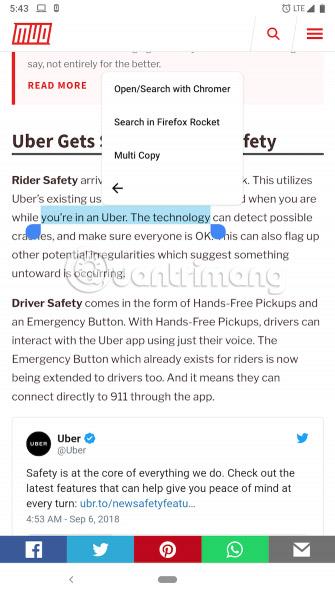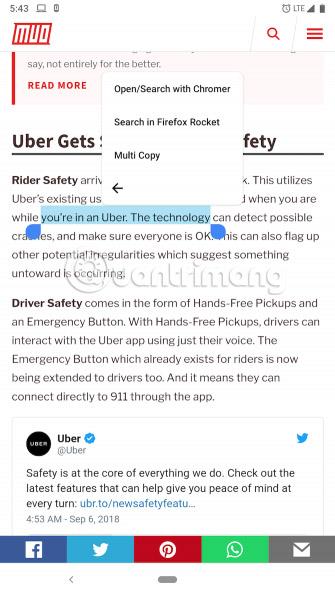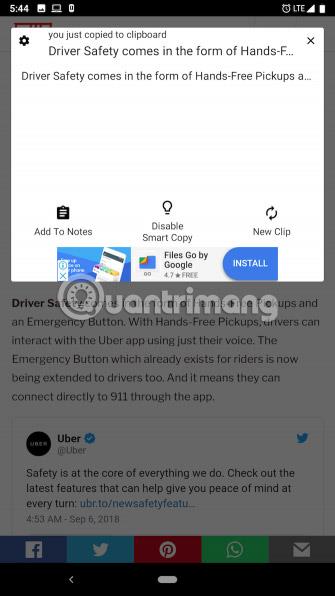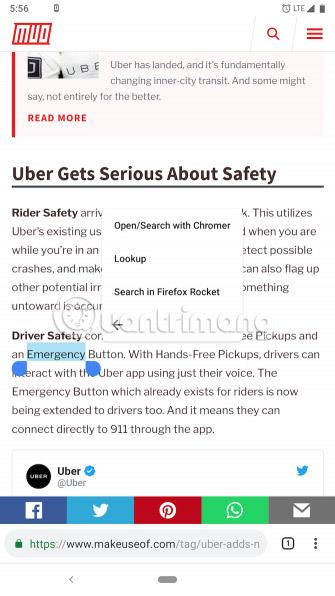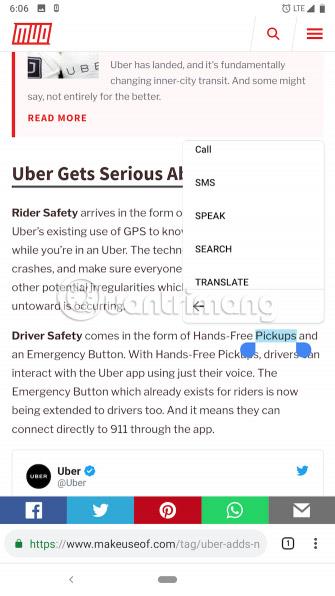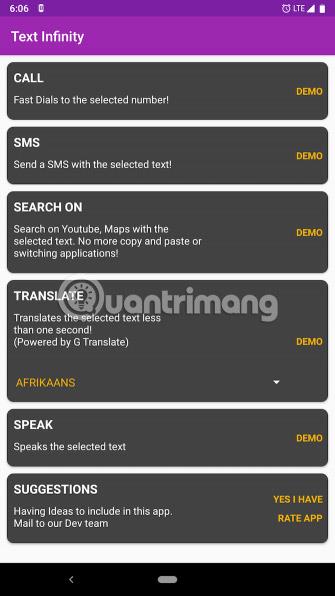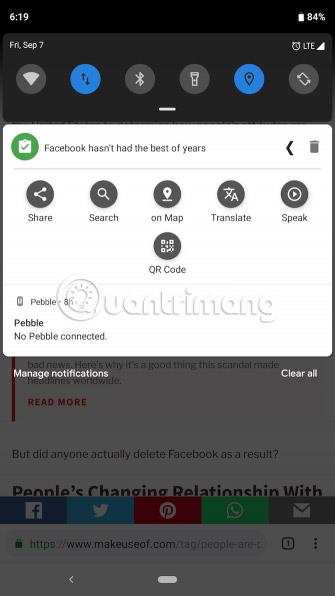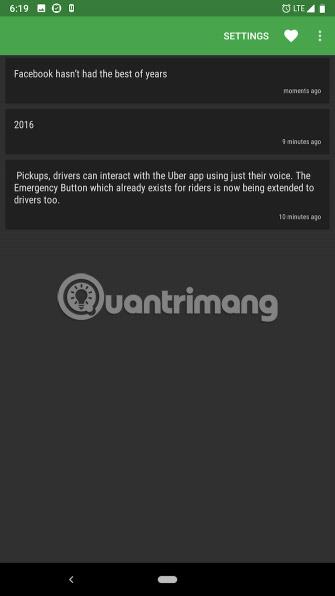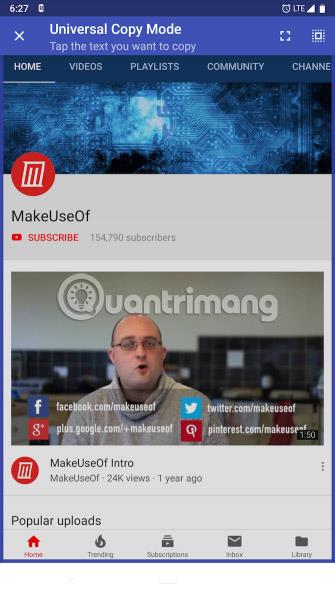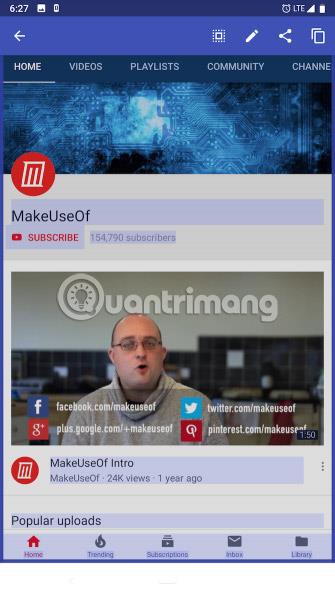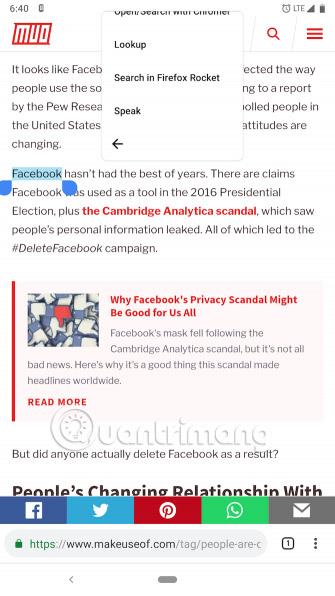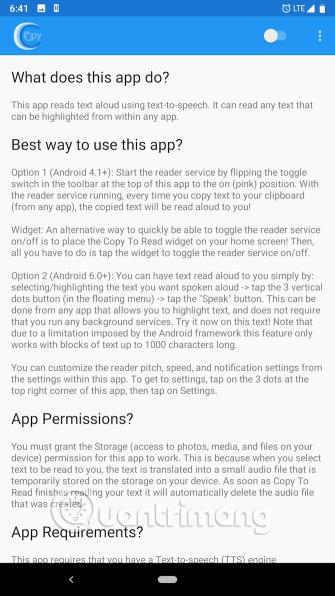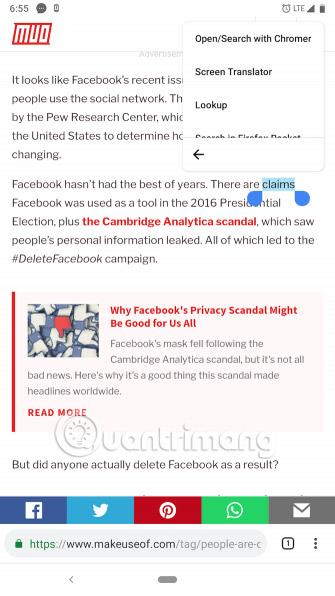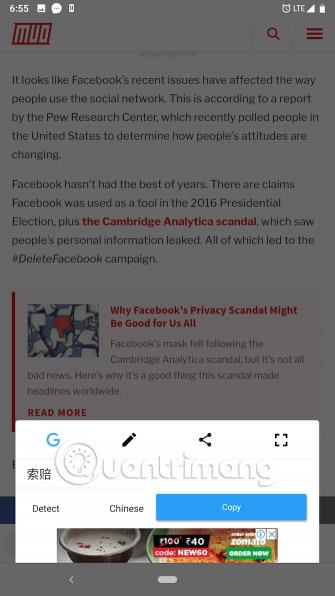Vaikka Google on tehnyt rohkaisevia ponnisteluja parantaakseen tekstin valintaa Androidissa kontekstuaalisen tunnistuksen avulla, voit silti tehdä paljon kolmannen osapuolen sovelluksilla. Alla on 7 sovellusta, jotka auttavat valitsemaan tekstiä paremmin Androidilla kopioitaessa.
7 Android-sovellusta, jotka parantavat Tekstin valinta -valikkoa
1. Monikopio
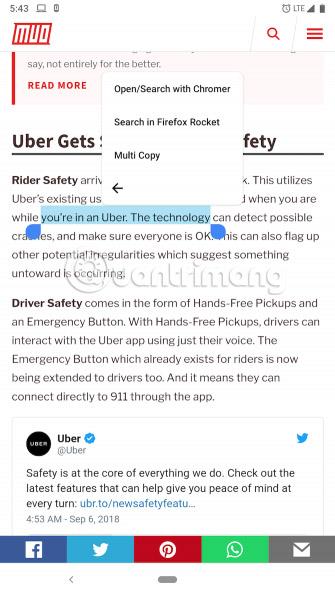
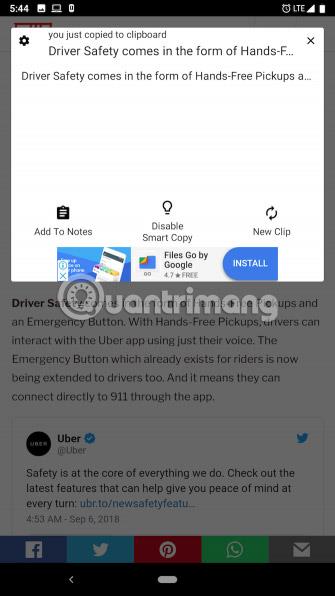
Oletetaan, että haluat kopioida useita otteita pitkältä sivulta. Normaalisti sinun on valittava jokainen segmentti ja liitettävä ne väliaikaiseen tiedostoon ennen kuin siirryt seuraavaan vaiheeseen. Ilmainen sovellus nimeltä Multi Copy tekee tästä prosessista yksinkertaisemman.
Kuten sen nimestä voi päätellä, Multi Copy mahdollistaa periaatteessa useiden tekstiosien kopioimisen artikkelista ilman, että niitä tarvitsee väliaikaisesti liittää muualle. Tämä sovellus lisää uuden vaihtoehdon nimeltä Multi Copy Androidin oletusarvoiseen pitkään kontekstivalikkoon. Jos valitset tämän vaihtoehdon tavallisen Kopioi- vaihtoehdon sijaan, voit helposti napata koko tekstin aivan kuten tavallisesta kappaleesta.
Multi Copy tarjoaa myös monia muita työkaluja, jotka liittyvät sen ydintavoitteeseen. Se näyttää esimerkiksi ponnahdusikkunan joka kerta, kun valitset Multi Copy -vaihtoehdon, jolloin voit aloittaa toisen tekstin kopioinnin tai tallentaa parhaillaan kopioidut tekstit uuteen muistiinpanoon. Lisäksi on Smart Copy -niminen vaihtoehto , joka mahdollistaa Multi Copy -ominaisuuden muissa sovelluksissa, kuten WhatsAppissa . Tämän avulla voit jopa kopioida viestejä eri chat-ikkunoista ja liittää ne yhdeksi saumattomaksi kappaleeksi.
Lataa Multi Copy (ilmainen).
2. Katso ylös
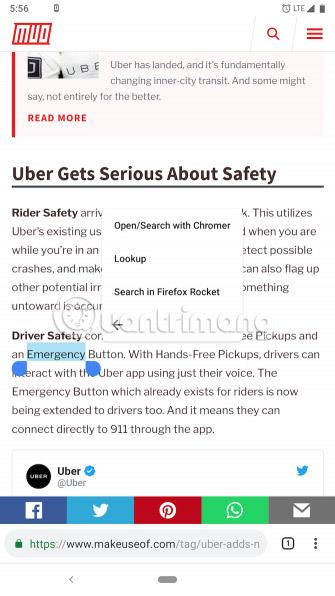

Toinen kätevä sovellus, joka parantaa tekstinvalintavalikkoa Android-puhelimissa, on Look Up. Mac-käyttäjät, jotka käyttävät säännöllisesti käyttöjärjestelmän sisäänrakennettua sanakirjaa, saattavat tuntea tämän sovelluksen.
Look Up on melko yksinkertainen. Valitset sanan, napautat sen merkintää valikossa ja sen määritelmä tulee näkyviin. Mutta siinä ei vielä kaikki. Tämä ilmainen sovellus sisältää myös mahdollisuuden korostaa sanoja ja antaa sinun lisätä niihin muistiinpanoja.
Lisäksi, jos painat pientä valikkopainiketta näkyviin tulevassa ikkunassa, voit tarkistaa sanan synonyymit, oikeinkirjoituksen ja jopa kääntää toiselle kielelle muutaman nopean toiminnon (tämä vaihtoehto on käytettävissä vain). maksullisessa versiossa). Onneksi se toimii offline-tilassa, joten sinun ei tarvitse Internet-yhteyttä käyttääksesi kaikkia näitä ominaisuuksia.
Lataa Look Up (ilmainen) | Look Up Pro (1 dollari).
3. Teksti Infinity
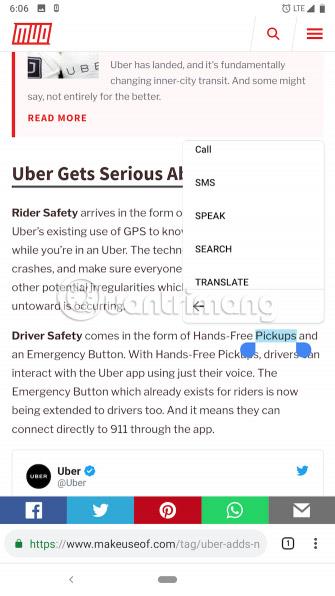
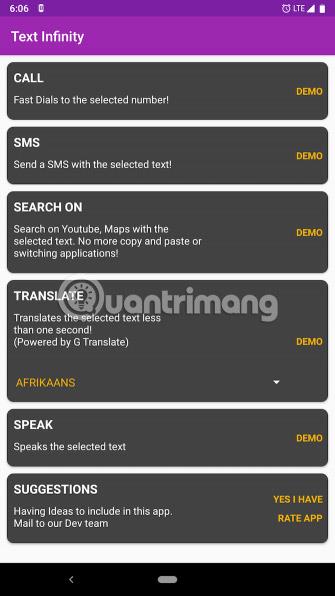
Text Infinity, toisin kuin muut tämän luettelon sovellukset, ei suunniteltu vain yhtä tarkoitusta varten. Tämä sovellus tuo joukon apuohjelmia Androidin tekstinvalintavalikkoon. Tämä sisältää valitun sanan oikeinkirjoituksen tarkistamisen, korostettuun numeroon soittamisen tai tekstiviestien lähettämisen, tekstin etsimisen YouTubesta tai Google Mapsista ja kääntämisen toiselle kielelle.
Text Infinity lisää siksi 5 uutta vaihtoehtoa kontekstivalikkoon. Olisi kuitenkin parempi, jos kehittäjät antavat sinun piilottaa vaihtoehtoja, joita et käytä.
Lataa Text Infinity (ilmainen).
4. Leikepöydän toiminnot
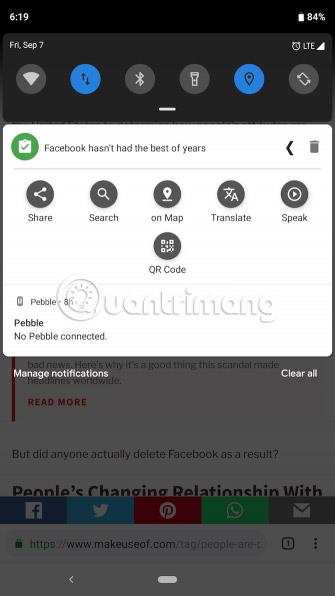
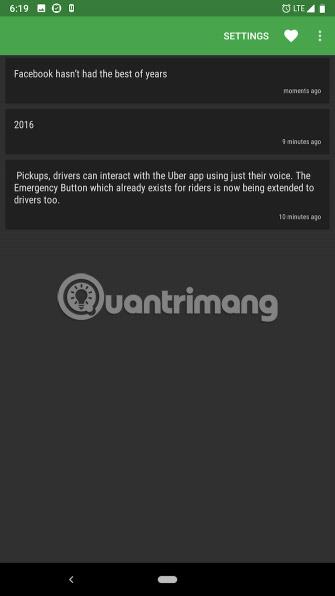
Jos tekstivalintavalikko on täynnä näitä uusia vaihtoehtoja, kokeile leikepöydän toimintoja. Se on melkein identtinen Text Infinityn kanssa, mutta yhdellä tärkeällä erolla. Leikepöydän toiminnot sijoittaa kaikki vaihtoehdot ilmoituslaatikkoon valikon pitkän luettelon sijaan.
Kun olet kopioinut tekstin, pyyhkäise alas löytääksesi joukon käteviä pikanäppäimiä verkkohakua, jakamista, kääntämistä ja muuta varten. Tämä sovellus toimii myös leikepöydän hallintaohjelmana, joten voit tarkistaa jokaisen leikkeen käsittelyn jälkeen.
Lataa leikepöydän toiminnot (ilmainen).
5. Yleiskopio
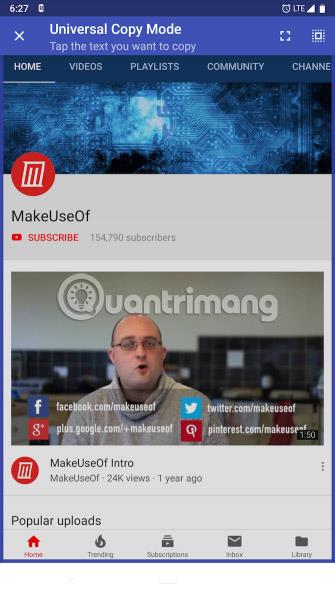
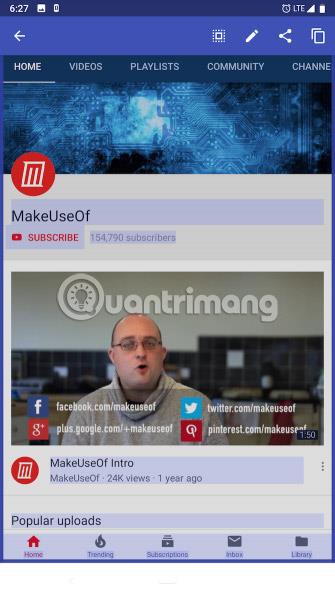
Universal Copylla ei ole muita uusia tekstinvalintaominaisuuksia kuin aiemmin mainitut sovellukset. Sovellus auttaa kopioimaan asiakirjoja, joita et voinut tehdä aiemmin. Kun mainitaan tietyn sivun kohdalla, Universal Copy skannaa koko näytön ja antaa sinun valita helposti minkä tahansa tekstin. Esimerkiksi YouTube-videoiden nimiä ei yleensä voi kopioida suoraan sovelluksessa, mutta Universal Copyn avulla voit.
Siellä on jopa Valitse kaikki -painike , kun tarvitset sitä. Tämä ominaisuus on samanlainen kuin vanha Now on Tap -ominaisuus , joka etsi näytöltä oleellisia tietoja, mutta sen sijaan, että tämä sovellus tarjoaisi osuvia verkkotuloksia, se käyttää sitä tekstin valitsemiseen.
Lataa Universal Copy (ilmainen).
6. Kopioi luettavaksi
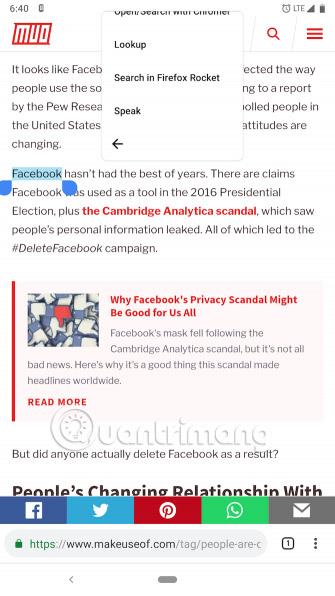
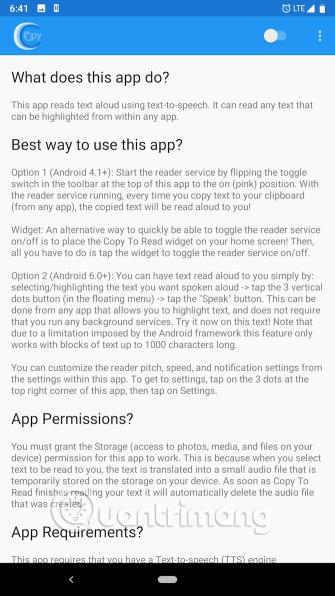
Kuten nimestä voi päätellä, Copy to Read -sovelluksen avulla voit yksinkertaisesti valita tekstiä verkkosivulta tai missä tahansa muualla, ja sitten sovellus lukee sen ääneen. Sovellus käyttää Googlen tekstistä puheeksi -ohjelmaa (Googlen tekstistä puheeksi -moottoria), joten varmista, että se on asennettu ja päivitetty.
Lataa kopio luettavaksi (ilmainen).
7. Näytönkääntäjä
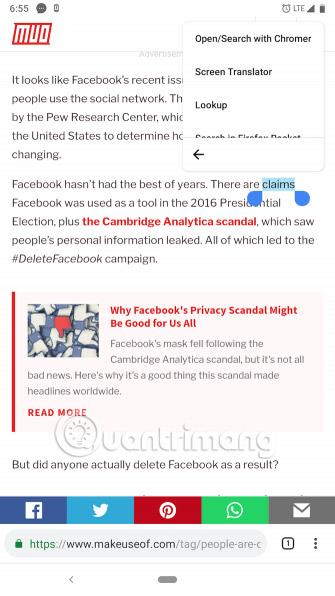
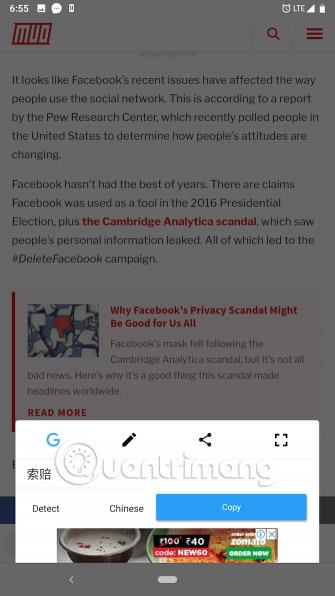
Samoin Screen Translator on sovellus, jonka tarkoituksena on kääntää korostettua tekstiä. Voit valita useista kielistä, mukaan lukien alueelliset kielet. Lisäksi, kun olet kääntänyt jotain, näytön kääntäjä lisää joukon muita käteviä ominaisuuksia näkyviin tulevaan ikkunaan.
Voit suurentaa käännöksen näyttämään sen ulkomaille, jakaa sen tai muokata syötettyä tekstiä manuaalisesti. Jos kuitenkin etsit parempaa käännössovellusta, voit käyttää Google-kääntäjää missä tahansa Android-sovelluksessa .
Lataa näytön kääntäjä (ilmainen).
Näiden kolmansien osapuolien sovellusten lisäksi Androidin tekstinvalintaominaisuus on myös melko tehokas. Muutamilla viimeaikaisilla päivityksillä Google on tehnyt siitä kontekstuaalisemman.
Jos esimerkiksi kopioit sijaintia, valikossa on Google Maps -linkki. Mutta näitä ominaisuuksia varten sinun on käytettävä Androidin uusinta versiota. Siksi tiettyjä rajoituksia on edelleen olemassa.
Jos tiedät muita sovelluksia, joita ei ole mainittu tässä luettelossa, ilmoita meille alla olevassa kommenttiosiossa!
Onnea!
Katso lisää: